سبک لایه و استایل
سبک لایه (Layer Style) به افکتهایی گفته میشود که منجر به ایجاد صفاتی در لایه و یا گروه موردنظر میشوند. صفاتی نظیر سایهدار شدن، برجستگی، تکرنگ شدن لایه و…
به عنوان مثال تعدادی از این صفات در تصویر زیر نشان داده شده اند:
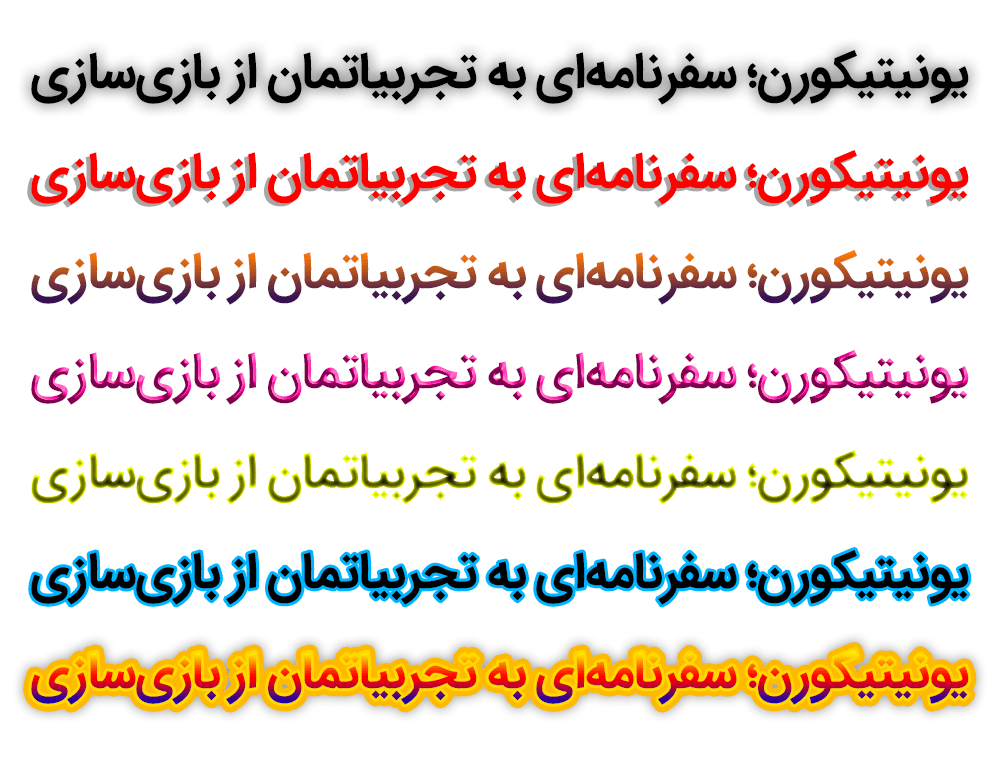
برای ایجاد سبک در یک لایه بر روی آن لایه در پنل لایهها دو بار کلیک میکنیم (دقت شود که بر روی نام لایه دابل کلیک نشود چرا که منجر به rename لایه خواهد شد). با این کار پنجرهی Layer Style باز میشود.
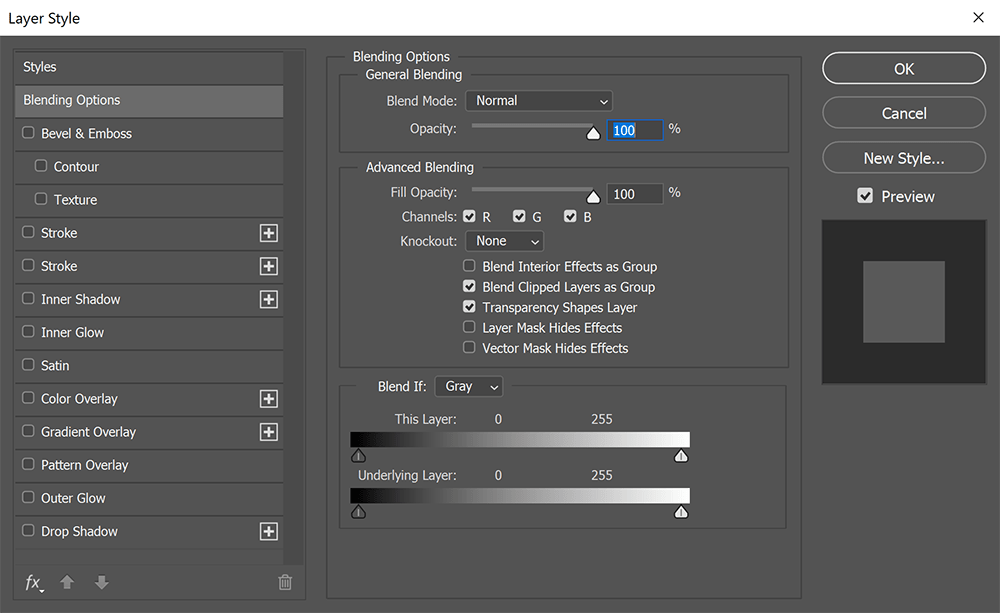
این پنجره شامل سربرگهای متعددی است که در سمت چپ آن به صورت لیست ردیف شدهاند.
منوی Blend Mode به چگونگی تاثیر پیکسلهای لایه بر لایههای زیرین میپردازد که بررسی آنها را به شما واگذار میکنیم. تنها موردی که توضیح داده میشود Color است که حالتی شبیه به ابزار قلم رنگکننده به کل لایه میدهد. یعنی تنها رنگهای آن به لایههای زیرین منتقل میشود.

در تصویر سمت چپ یک لایهی جدید ایجاد کردیم و با براش اقدام به کشیدن سایهها نمودیم. سپس در تصویر سمت راست Blend Mode لایه را بر روی Color تنظیم کردیم.
نکته
در صورتی که لایهی رویی بیش از حد لازم پررنگ شد میتوان با استفاده از نوار لغزندهی Opacity آن را کمی محو کرد.
در پنجرهی Layer Style نوار لغزندهی Opacity تعیینکنندهی میزان شفافیت (محو بودن) لایه است. در زیر این نوار لغزنده، نوار دیگری تحت عنوان Fill Opacity وجود دارد که تفاوت آن با Opacity در اعمال نشدن شفافیت بر روی افکتها است. برای مثال اگر به لایهای سایه بدهیم با نوار لغزندهی اولی کل لایه محو میشود ولی با نوار لغزندهی دومی تنها خود لایه کمرنگ میشود و سایه پابرجا خواهد ماند. Opacity و Fill Opacity در خود پنل لایهها نیز به صورت مستقیم قرار دارند. به خلاصهای از کاربرد سایر سربرگها اکتفا کرده و بررسی کامل آنها را به شما واگذار میکنیم.
از سربرگ Bevel & Emboss برای بعد دادن (برجستگی) به لایه استفاده میشود.
از سربرگ Stroke برای حاشیه دادن به لایه استفاده میشود.
از سربرگهای Inner Glow و Outer Glow برای اضافه کردن درخشش داخلی و خارجی به لایه استفاده میشود.
از سربرگ Color Overlay برای تکرنگ کردن لایه استفاده و از سربرگ Gradient Overlay برای پر کردن لایه از یک گرادیانت استفاده میشود. استفاده از Blend Mode موجود در هرکدام از این سربرگها منجر به خلق افکتهای بسیار جالبی خواهد شد.
از سربرگ Drop Shadow برای دادن سایه به لایه استفاده میشود.
در پنجرهی Layer Style در صورتی که تیک گزینهی preview زده شده باشد پیشنمایشی از تغییرات بر روی پروژه نشان داده میشود. همچنین در زیر این گزینه مربعی وجود دارد که افکتهای داده شده را به صورت لحظهای بر روی خود نشان میدهد.
افکتهای اعمال شده بر روی یک لایه به صورت جداگانه در زیر نام آن لایه در پنل لایهها فهرست میشوند که در برابر هرکدام نیز یک چشم قرار دارد. با کلیک بر روی هر چشم خصوصیت موردنظر پنهان میشود. در صورت کشیدن افکت بر روی سطل آشغال آن افکت حذف میگردد. همچنین میتوان پنجرهی Layer Style را باز کرده و تیک سربرگ مربوطه را برداشت. در پنجرهی Layer Style امکان حذف کردن سربرگهایی که به آنها نیازی نیست نیز وجود دارد. کافی است روی آنها کلیک کرده و سپس بر روی آیکون سطل آشغال موجود در پایین لیست کلیک کنیم.
همچنین میتوان در یک استایل به طور همزمان از چند افکت هم نوع استفاده کرد:
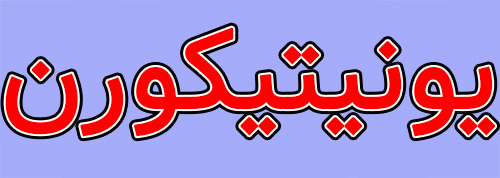
برای مثال در این تصویر از دو افکت Stroke به طور همزمان استفاده شده. Stroke پایینی که مشکی و ضخیم است و Stroke بالایی که سفید و نازکتر است.
برای اضافه کردن یک افکت «همنوع» کافی است بر روی کلید + در کنار سربرگ کلیک کنیم و یا از پایین لیست سربرگها بر روی آیکون fx کلیک کنیم. لازم به ذکر است که افکتهایی که در این لیست بالاتر هستند در خود لایه هم بر روی سایر افکتهای هم نوعقرار خواهند گرفت. برای بالا و پایین بردن سربرگها از فلشهای موجود در پایین لیست سربرگها استفاده میکنیم.
برای کپی کردن Layer Style یک لایه به لایهی دیگر بر روی لایهی موردنظر راست کلیک کرده و Copy Layer Style را انتخاب میکنیم. سپس بر روی لایهی دیگر عمل راست کلیک را انجام داده و Paste Layer Style را انتخاب میکنیم.
استایلها
استایلها که یکی از پرطرفدارترین فایلهای قابل دریافت از اینترنت نیز هستند، در واقع همان تنظیماتیاند که در Layer Style وارد میکنیم.
پنل Styles نیز استایلهای موجود در فتوشاپ را نمایش میدهد که با هر کلیک بر روی هرکدام، صفات آن استایل بر روی Layer Style لایهی فعال اعمال میشود. در صورتی که بخواهیم استایل ساختهی خودمان را به این پنل اضافه کنیم کافی است لایهای را که استایل مدنظر ما را دارد انتخاب کرده و سپس در پنل Styles بر روی آیکون ورقهی کاغذ کلیک کنیم. با کلیک روی علامت ممنوع این پنل Layer Style لایهی فعال حذف میشود و با کلیک بر روی آیکون سطل آشغال خودِ استایل حذف میشود.
گزینهی Styles بالاترین سربرگ پنجرهی Layer Styles نیز هست.
بهترین راه حرفهای شدن در کار با پنجرهی Layer Styles دانلود چند استایل است و بعد از اعمال استایل موردنظر بر روی یک لایه به پنجرهی Layer Styles آن رفته و تکتک بررسی کنید که چگونه استایل ساخته و پرداخته شده است.